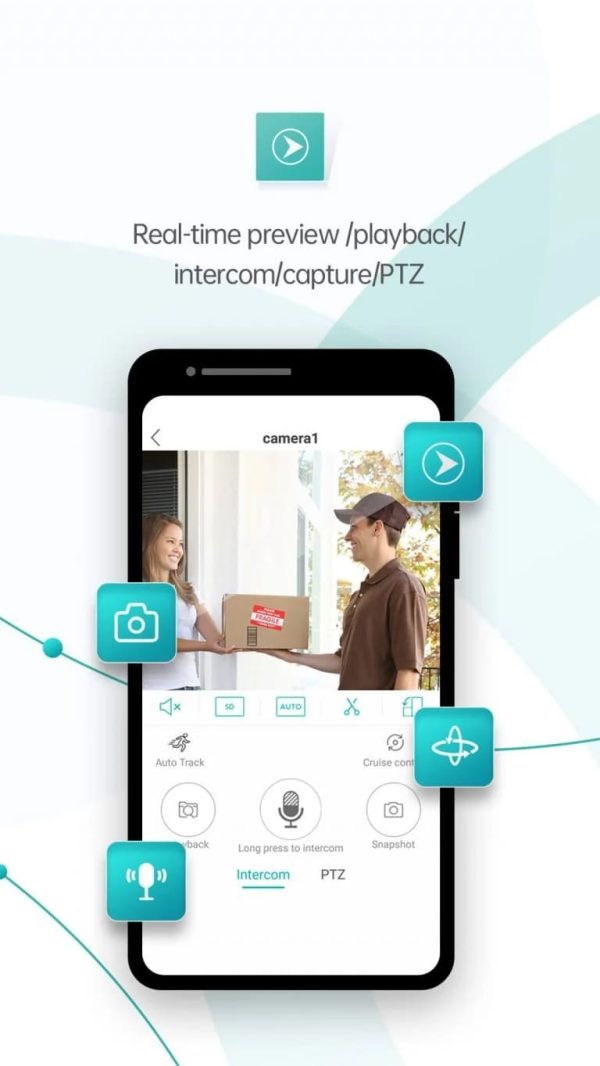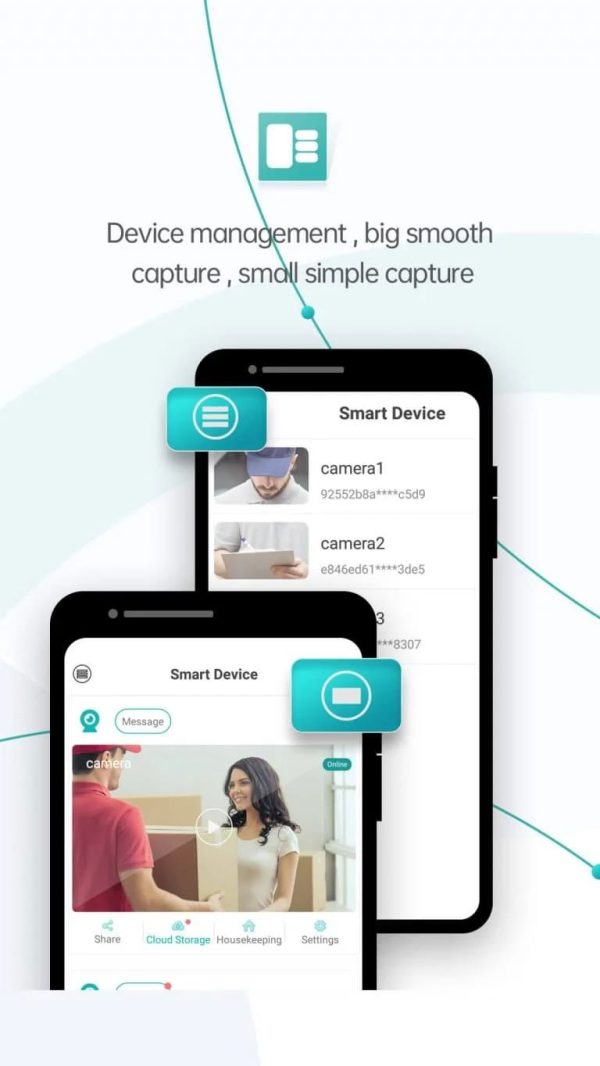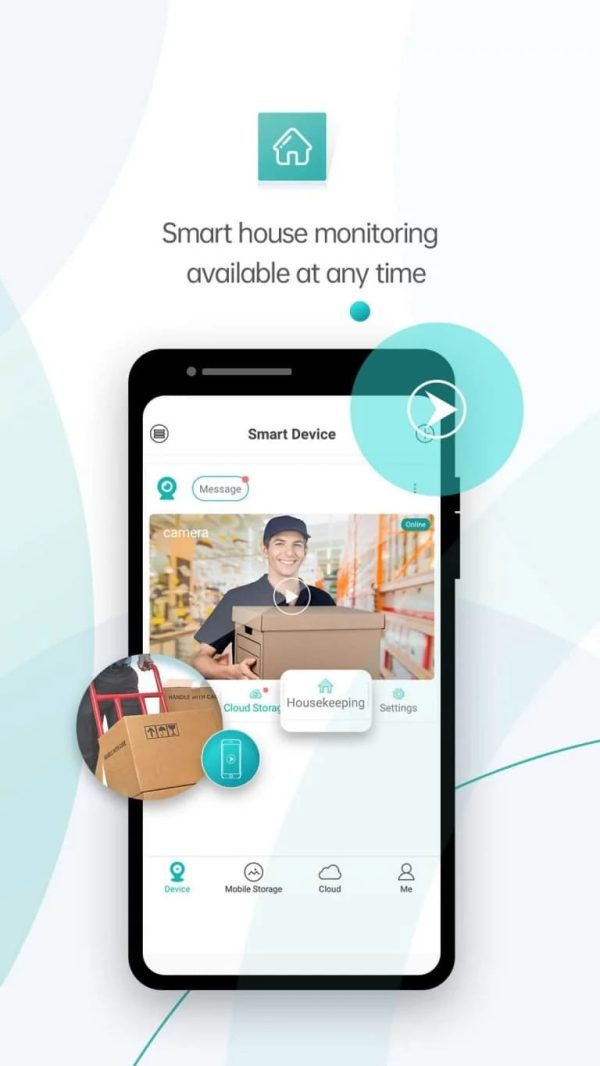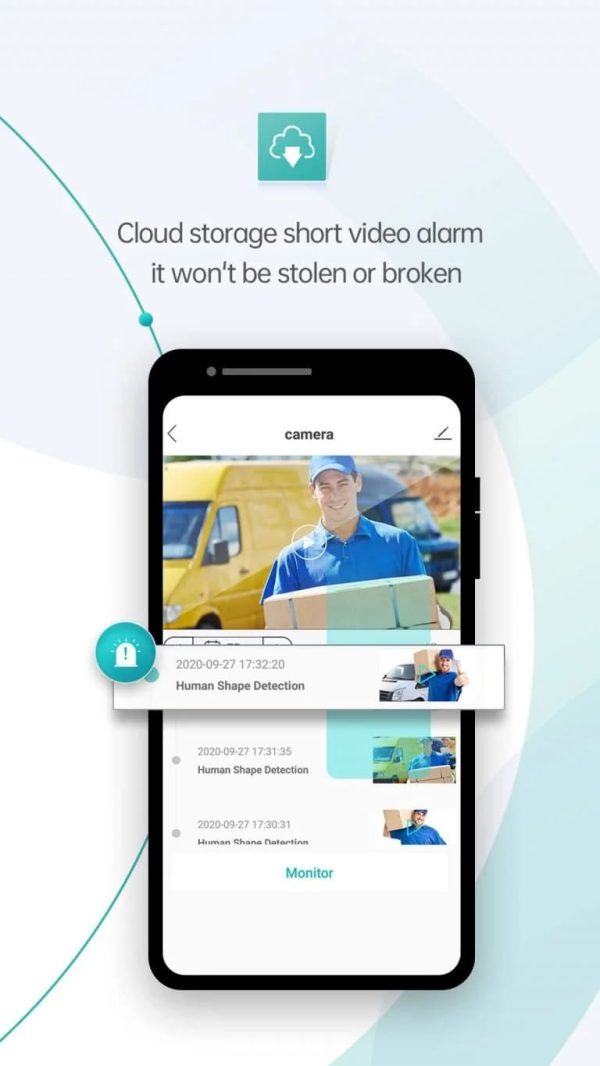Fontes confiáveis para download do aplicativo iCSee
Solução OEM completa para marcas de câmeras de CFTV
⚠ Nota: icseecam.com é um dos muitos fabricantes de Câmeras iCSee, não o desenvolvedor do aplicativo. Para problemas de software, visite o iCSee Oficial.

Fontes de download do aplicativo iCSee verificadas
O download do aplicativo iCSee Pro está disponível para Android, iPhone e PC. Como líder fabricante de câmeras de segurança com 20 anos de experiência, nossas câmeras de segurança de alta qualidade são totalmente compatíveis com iCSee, garantindo integração perfeita e desempenho superior em todos os dispositivos.
Perguntas frequentes do iCSee
Sobre o iCSee e as câmeras iCSee
Não, não somos a empresa oficial do iCSee.
Nós somos icseecam.com, um fabricante independente de câmeras de segurança compatível com o aplicativo iCSee.
O aplicativo iCSee é compatível com câmeras de muitas marcas e somos especializados em fornecer soluções de hardware para:
✅ Compras em massa
✅ Parcerias OEM/ODM
Para usuários finais:
-
🔧 Problemas com a câmera/dispositivo?
→ Contato seu vendedor (onde você comprou a câmera) para obter garantia e suporte. -
📱 Problemas com o aplicativo iCSee? (por exemplo, login, funções, serviço em nuvem…)
→ Entre em contato com Suporte Oficial iCSee através da:-
O “Centro de Atendimento ao Cliente” no aplicativo iCSee.
-
Site oficial do iCSee: https://en.jftech.com/
-
Nós somente fornecemos serviço pós-venda aos nossos clientes diretos B2B/OEM.
Obrigado pela compreensão!
iCSee é uma solução de módulo de câmera de monitoramento amplamente adotada, utilizada por vários fabricantes na indústria de vigilância. Assim como outras soluções conhecidas como Tuya, V380 e uBox, iCSee oferece uma gama diversificada de módulos de câmera e soluções abrangentes de integração de software e hardware para satisfazer as necessidades de vários fabricantes de câmeras de vigilância.
iCSee é também uma aplicação móvel desenvolvida para videovigilância remota, para câmeras adaptadas com soluções de módulo iCSee. Ele permite que os usuários conectem e controlem várias câmeras IP, gravadores de vídeo em rede (NVRs) e gravadores de vídeo digital (DVRs) usando seus smartphones ou tablets. O iCSee fornece monitoramento, reprodução e gerenciamento de vídeo em tempo real de dispositivos de vigilância por meio de uma conexão de rede. O aplicativo oferece recursos como transmissão ao vivo, alertas de detecção de movimento, comunicação de áudio bidirecional, gravação de vídeo e opções de armazenamento em nuvem. O iCSee é compatível com uma ampla variedade de marcas e modelos de câmeras IP, tornando-o uma escolha popular para segurança doméstica, vigilância empresarial e outras necessidades de monitoramento.
O aplicativo iCSee foi projetado para gerenciamento de câmeras de segurança, oferecendo recursos como streaming de vídeo em tempo real, alertas de detecção de movimento e controle remoto. Para usuários preocupados com a segurança, é essencial compreender as medidas de segurança do aplicativo e como ele trata os dados do usuário.
Criptografia e privacidade de dados
O iCSee emprega protocolos robustos de criptografia de dados para garantir que os feeds de vídeo e as informações pessoais sejam transmitidas e armazenadas com segurança. Isso significa que usuários não autorizados não podem interceptar ou acessar facilmente seus dados.
Atualizações regulares e patches de segurança
Os desenvolvedores de aplicativos frequentemente lançam atualizações para solucionar possíveis vulnerabilidades e melhorar a segurança geral. Atualizações regulares garantem que o aplicativo permaneça protegido contra as ameaças e explorações mais recentes.
Autenticação de usuário
iCSee usa métodos seguros de autenticação de usuário para evitar acesso não autorizado. Isto inclui políticas de senhas fortes e, em alguns casos, autenticação de dois fatores, adicionando uma camada extra de segurança para contas de usuários.
Conformidade com as Normas
O iCSee cumpre padrões e certificações internacionais de segurança, garantindo que atende a critérios rigorosos de proteção e privacidade de dados. Essa conformidade garante aos usuários que seus dados são tratados de forma responsável e segura.
Avaliações de usuários e feedback da comunidade
Avaliações positivas e feedback de uma grande base de usuários destacam a confiabilidade e segurança do aplicativo. Muitos usuários apreciam a interface amigável do aplicativo e os recursos de segurança robustos.
Concluindo, o aplicativo iCSee é seguro de usar, graças às suas medidas de segurança abrangentes, atualizações regulares e conformidade com os padrões internacionais. Os usuários podem gerenciar suas câmeras de segurança com segurança, sabendo que seus dados estão protegidos.
O aplicativo ICSee é compatível com uma ampla variedade de câmeras de segurança, incluindo, mas não se limitando a:
- Câmeras IP: São suportadas diversas marcas e modelos de câmeras IP, permitindo visualização e controle remoto por meio do aplicativo ICSee.
- Câmeras PTZ: Câmeras Pan-Tilt-Zoom que oferecem ângulos de visão flexíveis e recursos de zoom.
- Câmeras Dome: Câmeras dome internas e externas.
- Câmeras Bullet: normalmente são usados para vigilância externa.
- Câmeras 4G: Câmeras que podem operar em redes 4G, ideais para locais sem Wi-Fi.
- Câmeras movidas a energia solar: Câmeras com painéis solares para fornecimento contínuo de energia.
- Babá Eletrônica: Câmeras projetadas especificamente para monitorar bebês e crianças pequenas.
A compatibilidade do aplicativo ICSee pode variar ligeiramente dependendo do firmware e dos recursos específicos da câmera. Para obter o melhor desempenho, é recomendado usar câmeras que mencionem especificamente a compatibilidade do aplicativo ICSee em suas especificações.
1. Para compradores B2B de câmeras inteligentes
Se você é um distribuidor, atacadista ou empresa interessada em adquirir câmeras de segurança iCSee em grandes quantidades, convidamos você a se conectar diretamente conosco, fabricantes. Ao fazer isso, você terá acesso a nossos preços competitivos, produtos confiáveis e suporte de serviço dedicado. Se você deseja expandir sua marca existente ou lançar uma marca totalmente nova, nosso serviço OEM foi projetado para facilitar o rápido crescimento e sucesso.
2. Para usuários finais de câmeras inteligentes
Usuários individuais e consumidores têm uma ampla variedade de plataformas para escolher ao comprar câmeras iCSee. Essas plataformas oferecem opções convenientes e confiáveis para aquisição de câmeras inteligentes populares, incluindo câmeras IP, câmeras inteligentes WiFi, câmeras 4G e câmeras com visão noturna e recursos de visualização remota. Considere as seguintes escolhas populares ao explorar suas opções:
Plataformas como Amazon, AliExpress, eBay e outros mercados online oferecem uma ampla seleção de câmeras iCSee de vários vendedores. Leia as avaliações dos clientes, compare preços e escolha um vendedor confiável para garantir uma experiência de compra satisfatória.
Lojas de varejo de eletrônicos: Os varejistas locais de eletrônicos, tanto lojas físicas quanto on-line, geralmente carregam câmeras inteligentes iCSee em seus estoques. Visite ou navegue em seus sites para verificar a disponibilidade e aproveitar o atendimento na loja.
Nota: O site oficial do iCSee ainda não oferece opções de compra direta para usuários finais.
O aplicativo iCSee está disponível para download e instalação totalmente gratuito em dispositivos iOS e Android. Você pode aproveitar todas as funcionalidades do aplicativo sem nenhum custo ou taxa de assinatura. Para baixar e instalar o aplicativo iCSee em dispositivos iOS e Android, siga as etapas abaixo:
1. Em dispositivos iOS (iPhone, iPad)
- Abra sua App Store.
- Pesquise “iCSee” e encontre o APP nos resultados da pesquisa.
- Toque no botão “Obter” ou “Baixar” próximo ao aplicativo iCSee.
- Se solicitado, autentique o download usando seu ID Apple, Face ID ou Touch ID.
- O aplicativo iCSee começará a ser baixado e instalado em seu dispositivo iOS. Assim que a instalação for concluída, você verá o ícone do aplicativo na tela inicial.
2. Em dispositivos Android (smartphones, tablets)
- Abra o aplicativo Google Play Store.
- Basta pesquisar “iCSee” na APP Store.
- Localize o APP oficial nos resultados da pesquisa.
- Toque no botão “Instalar” para baixar e instalar o aplicativo iCSee.
- Assim que a instalação for concluída, você encontrará o aplicativo iCSee na gaveta de aplicativos ou na tela inicial.
Para baixar o aplicativo ICSee para Windows usando BlueStacks:
- Baixe BlueStacks: Visite o site BlueStacks e baixe o emulador BlueStacks para Windows.
- Instale BlueStacks: Siga as instruções de instalação para instalar o BlueStacks no seu PC.
- Abra o BlueStacks: Inicie o BlueStacks e faça login com sua conta do Google.
- Acesse a Google Play Store: Abra a Google Play Store no BlueStacks.
- Procure por ICSee: Na Google Play Store, pesquise “ICSee”.
- Instale o ICSee: Clique em “Instalar” para baixar e instalar o aplicativo ICSee dentro do BlueStacks.
- Abra o aplicativo ICSee: Depois de instalado, abra o aplicativo ICSee e siga as instruções de configuração.
- Abra o aplicativo iCSee.
-
Localize o botão “Cadastre-se” na tela de login do aplicativo.
-
Topo o botão para se inscrever usando seu e-mail ou número de celular. Ou você pode usar seu WeChat, Facebook e Apple ID para se inscrever e fazer login diretamente.
-
Serão apresentadas diferentes opções de registro. Escolha um dos métodos disponíveis:
a. Número de celular: Insira seu número de celular válido e um código de verificação será enviado para o número fornecido. Digite o código de verificação para prosseguir com o processo de registro.
b. Endereço de e-mail: Insira seu endereço de e-mail válido e um link ou código de verificação será enviado para o e-mail fornecido. Siga as instruções no e-mail para verificar sua conta e continuar com o registro.
-
Escolha um nome de usuário exclusivo que não tenha sido usado antes. Defina uma senha forte para sua conta.
-
Depois de inserir as informações necessárias, toque no botão “Inscrever-se” ou “Registrar” para concluir o processo de inscrição.
-
Agora você pode fazer login usando as credenciais de sua conta recém-criadas e começar a explorar os recursos e funcionalidades do aplicativo iCSee, incluindo conectar e gerenciar suas câmeras compatíveis para monitoramento e vigilância remotos.
Lembre-se de manter as credenciais da sua conta seguras e facilmente acessíveis para logins futuros.
- Clique em “Esqueceu a senha?”.
- Digite o número do celular ou e-mail associado à sua conta do iCSee APP.
- Prossiga para obter um código de verificação ou receba um e-mail para recuperação de senha.
- Forneça o código de verificação móvel recebido ou clique no botão “Recuperar senha” no e-mail de verificação.
- Digite sua nova senha e confirme-a.
- Clique no botão “Recuperar senha” para concluir o processo de recuperação de senha.
- Parabéns! Agora você tem sua nova senha pronta para uso.
Primeiro, ligue sua câmera iCSee e certifique-se de que ela esteja dentro do alcance da sua rede WiFi. Então, vamos seguir os passos abaixo para conectar sua câmera iCSee ao WiFi.
- Faça login na sua conta iCSee no seu telefone ou tablet.
- Toque no botão “+” ou na opção “Adicionar dispositivo” no aplicativo para iniciar o processo de configuração da câmera.
- Escolha “Câmera WiFi” e prossiga para a página “Configuração do roteador”. Observe que o aplicativo solicitará permissão para acessar a localização do seu dispositivo. Conceda a permissão se solicitado, pois ela é necessária para o processo de configuração.
- Digite sua conta e senha WiFi (Nota: WiFi de 5 GHz não é compatível).
- Um código QR será gerado.
- Permita que a câmera escaneie o código QR e aguarde o aviso “Conectando, aguarde”.
- Depois de ouvir “Roteador conectado com sucesso”, a câmera estará conectada ao WiFi.
- Defina uma senha para o dispositivo e conclua as configurações adicionais.
- Agora, seu dispositivo está online.
Seguindo essas etapas, você pode conectar com sucesso sua câmera iCSee à sua rede WiFi, permitindo acesso remoto e monitoramento através do aplicativo iCSee em seu smartphone ou tablet.
1. Encontre o plugue de silicone à prova d'água localizado abaixo da câmera.
2. Abra o plugue e encontre cuidadosamente o botão de reinicialização dentro dele.
3. Pressione e segure o botão de reinicialização até ouvir a notificação dizendo: “Restaure as configurações de fábrica, não desligue”.
4. Deixe a câmera passar pelo processo de reinicialização. Você ouvirá “Inicialização do sistema” e “Aguarde para ser configurado”.
5. Depois de ouvir “Aguarde para ser configurado”, a redefinição será concluída e você poderá começar a configurar sua câmera novamente.
A localização do botão de reinicialização em sua câmera iCSee pode variar um pouco dependendo do modelo específico. No entanto, a maioria das câmeras iCSee possui o botão de reinicialização em um dos seguintes locais:
Abaixo da câmera:
Para muitas câmeras dome ou bullet, o botão de reinicialização geralmente está localizado na parte inferior. Pode ser necessário remover uma pequena tampa ou procurar um orifício que exija um alfinete ou clipe de papel para ser pressionado.
Perto da tampa do slot do cartão SD:
Para câmeras com slot para cartão SD, o botão de reinicialização às vezes está localizado próximo à tampa desse slot.
Perto da porta de alimentação:
Em alguns modelos, especialmente aqueles projetados para uso externo, o botão de reinicialização fica próximo à porta de entrada de energia. Procure um botão pequeno e embutido que você possa pressionar e segurar.

1. Inicie o aplicativo iCSee e faça login em sua conta.
2. Toque no botão “Nuvem” na parte inferior para acessar “Armazenamento em nuvem”.
3. Toque em “Ativar agora” e escolha o “Serviço de alarme” de sua preferência.
4. Revise e concorde com as “Notas de Compra”.
5. Escolha um método de pagamento e conclua a transação.
6. Seu serviço em nuvem foi ativado.
1. Abra o aplicativo iCSee
2. Insira suas câmeras e encontre as configurações
3. Clique em “Sobre” para ver o código QR de compartilhamento
4. Permita que as pessoas que desejam ver sua câmera baixem o aplicativo iCSee e abram o aplicativo iCSee.
5.Clique em “+”, escolha entre compartilhar.
6. E escaneie seu código QR.
7. Após a digitalização. digite a senha do dispositivo que você definiu antes.
8. Agora você compartilhou sua câmera com sucesso!
Sobre amostras
Absolutamente! Entendemos a importância de avaliar a qualidade do produto antes de tomar uma decisão de compra. Informe-nos em quais produtos você está interessado e providenciaremos amostras para você.
Claro! Garantir que você esteja satisfeito com a qualidade da produção é fundamental para nós. Podemos fornecer amostras do lote de produção para sua aprovação antes que a remessa completa seja despachada. Dessa forma, você poderá ter certeza da consistência e qualidade dos produtos que receberá.
Sobre pagamentos
Normalmente, aceitamos pagamentos via T/T e L/C. Se você estiver comprando por meio de plataformas de comércio eletrônico, pagamentos com cartão de crédito também estarão disponíveis. Para nossos clientes antigos, após avaliação de crédito bem-sucedida, oferecemos a opção de pagamento O/A.
Sobre serviços
Nós realmente valorizamos sua confiança em nossos produtos iCSee. iCSeecam.com é um dos maiores fabricantes que usa a solução de módulo de câmera iCSee. No entanto, o nosso serviço pós-venda é dedicado principalmente aos nossos distribuidores globais. Embora estejamos ansiosos para ajudar, nossa capacidade de oferecer suporte direto a todos os usuários finais em todo o mundo é limitada. Para obter assistência mais eficaz, recomendamos entrar em contato com o vendedor de quem você comprou a câmera, sejam eles vendedores da Amazon, vendedores de sites ou distribuidores locais.
Para obter o melhor suporte possível, recomendamos entrar em contato com o vendedor de quem você comprou a câmera. Eles estão mais bem equipados para atender às suas necessidades e preocupações específicas.
Compreendemos os desafios que podem surgir. Se você tiver dificuldades em entrar em contato com seu vendedor, informe-nos. Faremos o nosso melhor para orientá-lo na direção certa e garantir que você receba o suporte necessário.
Nosso compromisso é fornecer soluções de vigilância de alta qualidade. No entanto, devido ao grande número de utilizadores finais a nível mundial e à nossa responsabilidade principal para com os nossos distribuidores globais, a nossa capacidade de fornecer suporte direto a cada utilizador final é limitada. Pedimos sinceras desculpas por qualquer inconveniente e agradecemos sua compreensão.
Contato
Conte-nos seus requisitos para câmeras iCSee. Como um fabricante experiente de câmeras de segurança, estamos prontos para atender às suas necessidades.
- Nº 1, Estrada 1, Parque Tecnológico Shangxue, Bantian Town, Longgang, Shenzhen, China
- 86- (0) 27 87816890-
- info@icseecam.com